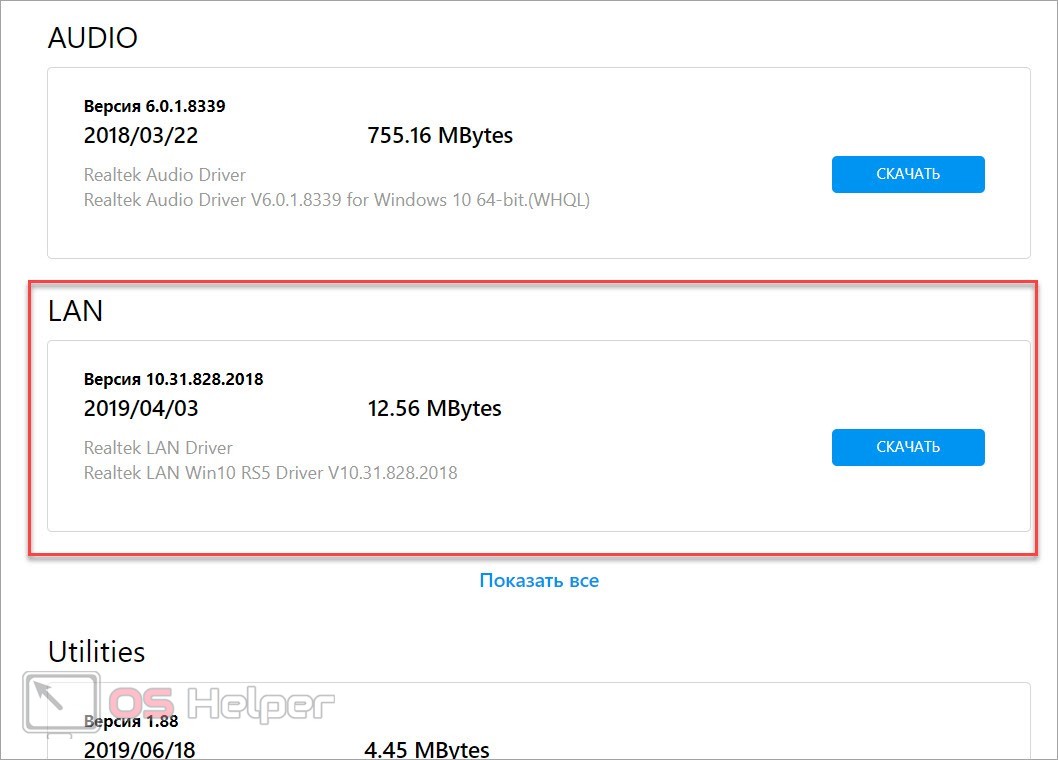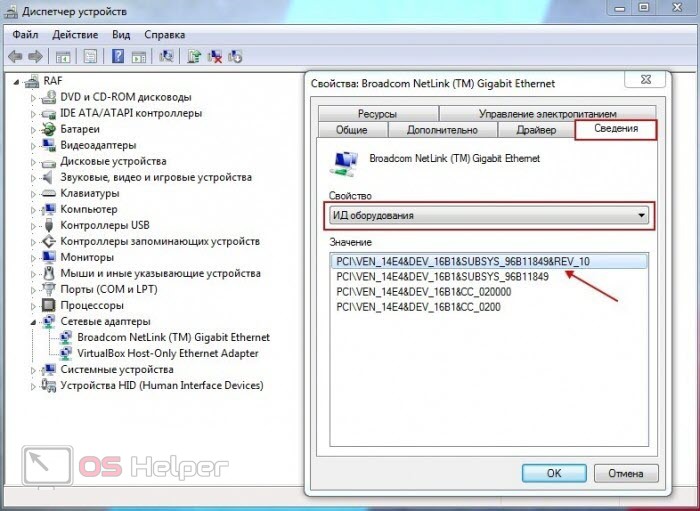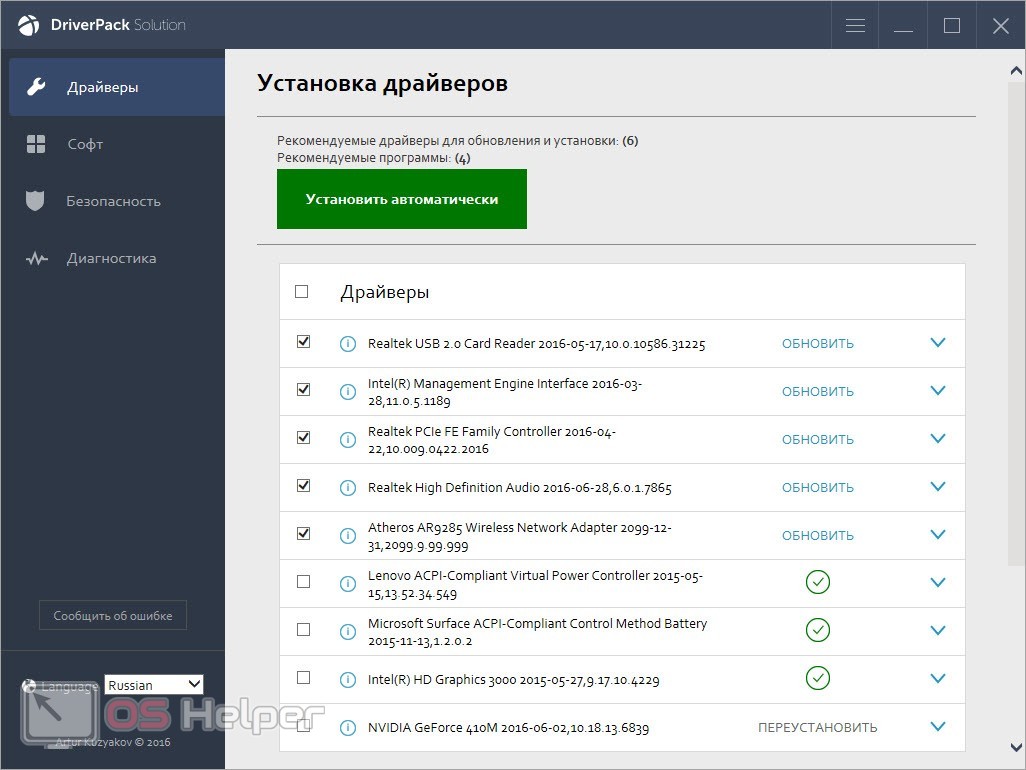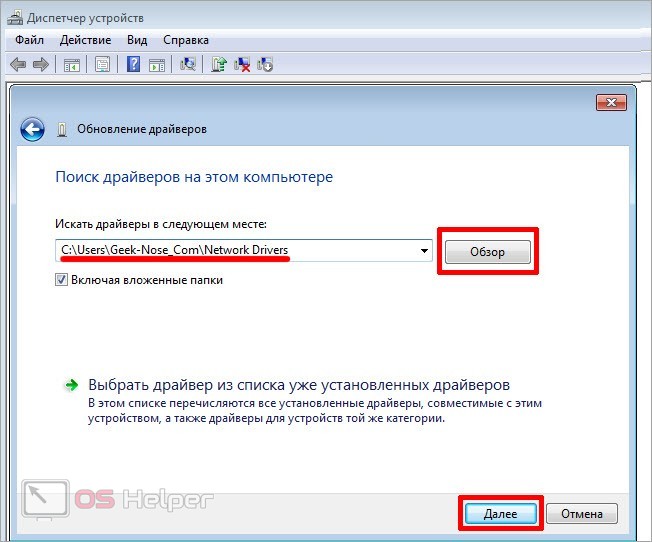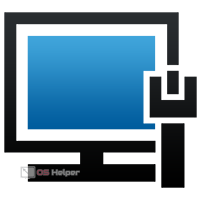 Сетевой адаптер на персональном компьютере обеспечивает доступ в интернет. Если на ПК не установлено подходящее программное обеспечение, то компонент не будет выполнять свою функцию. Поэтому пользователь должен скачать драйвер для сетевого адаптера на Windows 7 Максимальная 64-bit. Однако не существует универсального ПО для любого оборудования. Перед загрузкой вам нужно определить модель сетевого адаптера или найти уникальный ID оборудования. А уже с помощью полученных сведений отыскать и скачать подходящую утилиту.
Сетевой адаптер на персональном компьютере обеспечивает доступ в интернет. Если на ПК не установлено подходящее программное обеспечение, то компонент не будет выполнять свою функцию. Поэтому пользователь должен скачать драйвер для сетевого адаптера на Windows 7 Максимальная 64-bit. Однако не существует универсального ПО для любого оборудования. Перед загрузкой вам нужно определить модель сетевого адаптера или найти уникальный ID оборудования. А уже с помощью полученных сведений отыскать и скачать подходящую утилиту.
Ручной поиск драйвера
Сначала нужно определить уникальные признаки конкретного сетевого адаптера. Ситуация сильно упрощается, если у вас есть диск с подходящим ПО для материнской платы или ноутбука. Тогда достаточно подключить его к компьютеру и запустить процедуру инсталляции утилиты.
Но если у вас нет источника подходящего драйвера, то можно отыскать ПО самостоятельно. Например, для этой цели подойдет официальный сайт производителя материнской платы. Вам необходимо зайти в раздел поддержки, где обычно расположен фильтр для поиска оборудования. Вам нужно ввести серию и модель устройства, затем выбрать в качестве операционной системы Windows 7 64-bit. В списке ПО найдите нужный вариант. Например, Realtek LAN Driver, как показано на скриншоте.
Однако данный способ работает только в том случае, если у вас есть точное название материнской платы или отдельного сетевого адаптера. Если у вас нет таких сведений, то переходите к следующим методам.
DevID
Найти драйвер для адаптера можно не только по названию оборудования. У каждого компонента есть собственный ID, который можно получить следующим образом:
- Откройте «Диспетчер устройств» и зайдите в свойства сетевого адаптера.
- Зайдите во вкладку «Сведения». В пункте свойств выберите вариант «ИД оборудования».
- Скопируйте ID, который указан в первой строке из таблицы.
Теперь у вас есть номер компонента, с которым можно обратиться к одной из баз драйверов. Например, посетите DevID и вставьте полученный номер в поисковую строку. Сервис найдет ряд совпадений, среди которых можно выбрать подходящий вариант драйвера. Не забудьте переключиться ко вкладке с ПО для 64-битной версии Windows 7.
К аналогичным базам драйверов можно отнести GetDrivers, которая доступна по данной ссылке. Также на этом сайте можно скачать средство для автоматического обновления утилит.
DriverPack Solution
Если вы не хотите вручную искать подходящий драйвер, то воспользуйтесь одной из автоматизированных утилит. Отличным примером служит программа DriverPack Solution, которая доступна по представленной ссылке. Однако при использовании утилиты нужно быть предельно внимательным, чтобы не установить ПО в виде защитных утилит и браузеров. Перед инсталляцией обязательно уберите лишние галочки, оставив только нужные драйверы.
Утилита способна автоматически сканировать все оборудование, определять старые версии драйверов, отсутствующие программы и скачивать их автоматически. Вам остается задать настройки, запустить процедуру и дождаться ее окончания. После инсталляции драйверов обязательно перезапустите ПК!
Процедура установки
Напоследок, рассмотрим процедуру ручной инсталляции. Она состоит из нескольких шагов:
- Если у вас установлена неподходящая версия драйвера, то сначала нужно ее удалить. Сделать это можно через свойства адаптера в «Диспетчере устройств».
- После деинсталляции предыдущей версии драйвера обязательно перезагрузите компьютер.
- Теперь нужно запустить исполняющий файл драйвера в формате EXE. Также вы можете указать путь до местоположения ПО через «Диспетчер устройств».
- После установки нового драйвера также перезагрузите ПК.
Видеоинструкция
В представленной видеоинструкции подробно описывается процедура подбора и установки драйвера для сетевой карты.
Заключение
Мы разобрались, как и где можно найти подходящий драйвер для вашей сетевой карты. Только при использовании правильного ПО можно добиться стабильной и корректной работы оборудования.